بکاپ گرفتن مخاطبین تلگرام روش های مختلفی دارد. ما در این مطلب از رایانه کمک تصمیم داریم در خصوص گرفتن بک آپ مخاطبین تلگرام اطلاعاتی را به شما ارائه دهیم. همان طور که می دانید تلگرام یکی از محبوب ترین اپلیکیشن های شبکه محازی بوده که هر چند وقت یکبار قابلیت های فراوانی مانند : ویس چت تلگرام ، استیکر های متنوع متحرک و … را ارائه می دهد.

اما یکی از مشکلات این برنامه نداشتن امکان بکاپ گیری (Backup) از مخاطبین می باشد، گاهی اوقات ممکن است به دلایل مختلفی افراد تمایل به تهیه ی کپی یا بکاپ از محتوا یا مخاطبین تلگرام داشته باشند تا در مواقعی مانند مسدود شدن این اپلیکیشن، نسخه ی پشتیبان چت ها، فیلم ها، موزیک و مخاطبین خود را در دست داشته باشند.
همچنین با توجه به اخبار جدید فیلترینگ تلگرام در روز های اخیر بهتر است از تلگرام خود بکاپ تهیه کنید و در صورت نیاز می توانید برای دریافت پاسخ سوال های خود از طریق تلفن های ثابت با شماره 9099071540 و از طریق موبایل با شماره 0217129 با کارشناسان رایانه کمک در ارتباط باشید.
ما در مطالب گذشته مطالبی مانند آموزش پسورد گذاشتن روی تلگرام و دانلود تلگرام برای کامپیوتر را برای شما ارائه کردیم. برای مشاهده ی آموزش های بیش تر در خصوص گوشی های هوشمند و سیستم های کامپیوتری می توانید به سایت آموزشی رایانه کمک مراجعه نمایید.
آنچه در این مقاله می خوانیم:
✅ نحوه بکاپ گرفتن ازمخاطبین تلگرام
✅ بک آپ گرفتن از چت تلگرام
✅بکاپ گرفتن از چت تلگرام از طریق نرم افزار
✅ آموزش بکاپ گرفتن از چت تلگرام از طریق (Telegram Desktop)
✅راهنما کرفتن نسخه پشتیبان بکاپ گرفتن چت تلگرام از طریق پرینت
✅بکاپ گرفتن از چت تلگرام از طریق افزونه کروم
✅ بکاپ گیری از تصاویر و فیلم های تلگرام
✅بکاپ گرفتن از تلگرام در ایفون (راهنما کامل)
✅راهنما انتقال و بلاپ گیری از تلگرام در ایفون توسط iTunes
✅آموزش بکاپ گرفتن از تلگرام در ایفون از طریق iCloud
✅نحوه انتقال مخاطبین تلگرام به گوشی جدید
✅انتقال مخاطبین تلگرام به گوشی اندروید
✅نحوه انتقال مخاطبین از تلگرام به گوشی ایفون
✅ پاسخ به سوالات متداول کاربران
نحوه بکاپ گرفتن ازمخاطبین تلگرام
برای همگام سازی مخاطبین در تلگرام یا بک آپ گرفتن مخاطبین تلگرام در گوشی های اندرویدی و ios می توانید از نرم افزار contacts Excel استفاده نمایید، با کمک این نرم افزار می توانید مخاطبین و گالری تصاویر آن ها را در فایلی با فرمت Excel بکاپ گرفته و در دست داشته باشید. استفاده از این نرم افزار یکی از بهترین روش ها برای گرفتن خروجی اکسل از مخاطبین تلگرام می باشد.
همچنین برای بکاپ گرفتن مخاطبین تلگرام می توانید به صورت ذیل عمل کنید:
🔵 به بخش Contacts (مخابین) تلفن همراه خود وارد شوید.
🔵 بر روی آیکون سه خط ضربه بزنید.
🔵 از طریق منوی settings بر روی گزینه ی contacts ضربه بزنید.
🔵 حال گزینه ی Import or export contact را انتخاب نمایید.
🔵 در صفحه ی پیش روی گزینه ی Export را لمس کنید.
در این بخش باید مشخص نمایید که تصمیم دارید فایل بکاپ از مخاطبین، در کدام بخش ذخیره شود:
|
بکاپ تلگرام کجا ذخیره شود؟
|
توضیحات
|
|
Internal storage
|
ذخیره بر روی حافظه ی داخلی گوشی
|
|
SD card
|
ذخیره بر روی کارت حافظه
|
|
SIM
|
ذخیره بر روی سیم کارت
|
🔷 با توجه به تعداد مخاطبینی که می خواهید از آن ها بکاپ گیری کنید باید مدت زمانی صبر نمایید.
🔷 برای بازگردانی مخاطبینی که بکاپ گیری کرده اید کافی است مراحل بالا را طی کرده و به جای گزینه ی Export گزینه ی import را انتخاب نمایید.
پیشنهاد می کنیم مطلب "مشکل نصب نشدن تلگرام برروی سیستم عامل اندروید" را نیز حتما مطالعه کنید.
بک آپ گرفتن از چت تلگرام
بکاپ گرفتن از پیام های تلگرام به روش های مختلفی امکان پذیر است که در ادامه به معرفی همه ی این روش ها خواهیم پرداخت.
1. بکاپ گرفتن از چت تلگرام از طریق نرم افزار
یکی از روش های بکاپ گیری از چت های تلگرام استفاده از نرم افزار تحت ویندوز telegram backup.jar یا برنامه ی tele backup می باشد. نرم افزارها تله بکاپ دارای ۲ حالت دستی و خودکار پشتیبان گیری است، در حالت خودکار، برنامه به صورت مداوم اقدام به بکاپ گیری از از پیام ها و تماس های شما خواهد کرد.
✴️✴️ تماس با کارشناسان فنی رایانه کمک : ☎️از طریق تلفن ثابت 9099071540 و 📱 از طریق موبایل 0217129
2. آموزش بکاپ گرفتن از چت تلگرام از طریق (Telegram Desktop)
از طریق نصب تلگرام دسکتاپ بر روی ویندوز و همگام سازی آن با گوشی هوشمند خود می توانید به راحتی از چت های تلگرام بکاپ تهیه کنید. کافی است مراحل ذیل را به ترتیب طی کنید:
🔵 برنامه ی تلگرام را در ویندوز خود فعال نمایید.
🔵 از طریق آیکون سه خط بر روی گزینه ی Settings کلیک کنید.
🔵 حال در صفحه ی باز شده گزینه ی Advanced را انتخاب نمایید.
🔵 در این مرحله به دنبال گزینه ی Export Telegram Data بوده و بر روی آن کلیک کنید.
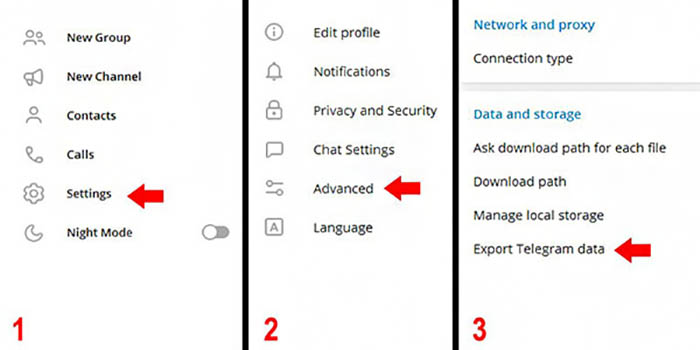
🔵 حال گزینه هایی که تصمیم دارید از آن ها بکاپ گیری کنید انتخاب نمایید.
|
گزینه نسخه پشتیبان گیری تلگرام
|
توضیحات
|
|
Account Information
|
بکاپ گیری از اسم اکانت، تصاویر پروفایل و شماره تماس
|
|
Contacts List
|
ذخیره بر روی کارت حافظه
|
|
Personal Chats
|
بکاپ گیری از چت های خصوصی تلگرام
|
|
Bot Chats
|
ذخیره ی پیام های ارسال شده به ربات های تلگرام
|
|
Private Groups
|
بکاپ گیری از آرشیو پیام گروه های خصوصی
|
|
Only my Messages
|
پشتیبان گیری از پیام های ارسال شده ی خودتان در گروه های خصوصی
|
|
Private Channels
|
بکاپ گیری از پیام های ارسالی در کانال های خصوصی تلگرام
|
|
Only my Messages
|
پشتیبان گیری از پیام های ارسال شده ی خودتان در گروه های خصوصی
|
|
Public Channels
|
بکاپ گیری از پیام های ارسالی در کانال های عمومی
|
|
Photos
|
تهیه ی بکاپ از تصاویر ارسالی و دریافتی تلگرام
|
|
Video Files
|
تهیه ی نسخه ی پشتیبان از ویدیوهای ارسالی و دریافتی تلگرام
|
|
Voice Messages
|
بکاپ گیری از ویس های دریافتی و ارسالی تلگرام
|
|
Round Video Messages
|
پشتیبان گیری از ویدیو مسیج های ارسالی و دریافتی تلگرام
|
|
Stickers
|
پشتیبان گیری از استیکرهای دریافتی و ارسالی
|
|
Animated GIFs
|
ذخیره ی تمامی گیف ها یا تصاویر متحرک ارسال و دریافت شده
|
لازم به ذکر است هر چه گزینه های انتخابی بیش تر باشند حجم فایل خروجی بیش تر خواهد شد.
🔵 در آخر بر روی گزینه ی EXPORT کلیک نمایید.
می توانید برای نمایش فایل بکاپ خروجی گزینه ی Show My Data را انتخاب کنید.
پیشنهاد می کنیم مطلب " آموزش چگونگی غیر فعال سازی دانلود خودکار عکس و فیلم در تلگرام(اندروید و ویندوز) " را نیز مطالعه کنید.
3. راهنما کرفتن نسخه پشتیبان بکاپ گرفتن چت تلگرام از طریق پرینت
یکی دیگر از روش های بکاپ گرفتن از چت ها در این اپلیکیشن پرینت گرفتن در نسخه ی تحت وب تلگرام می باشد، برای بکاپ گرفتن از این روش مراحل ذیل را طی کنید:
🔹 بر روی آیکون سه نقطه در بالای صفحه کلیک کنید.
🔹 حال با انتخاب گزینه ی print یا فشردن کلیدهای ترکیبی Ctrl+P می توانید از چت های تلگرام پشتیبان تهیه کنید.
لازم به ذکر است برای بکاپ گیری از تمامی چت ها باید با load کردن صفحه تمامی چت های قدیمی را نیز باز کنید.
🔹 در آخر گزینه ی Save as PDF را انتخاب کرده و با فعال کردن گزینه های Background graphics و Selection only و کلیک بر روی گزینه ی Save پیام ها را در قالب فرمت PDF ذخیره خواهند شد.
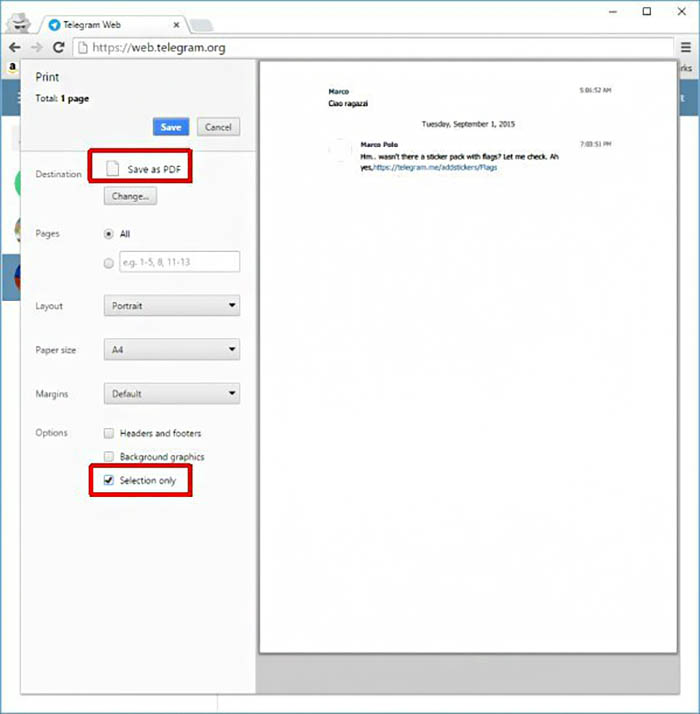
4. بکاپ گرفتن از چت تلگرام از طریق افزونه کروم
از دیگر روش های بکاپ گیری چت های تلگرام استفاده از افزونه ی Save Telegram Chat History می باشد. با کمک این افزونه می توان به سرعت و خیلی راحت از چت های تلگرام بکاپ تهیه کرد.
🔷 برای استفاده از این افزونه باید آن را در مرورگر گوگل کروم نصب کرده و از طریق نسخه ی تلگرام تحت وب به تلگرام خود وارد شوید.
🔷 حال می توانید با انتخاب هر یک از چت هایی که قصد بکاپ گرفتن از آن را دارید و اجرای افزونه، بکاپ گیری را آغاز نمایید.
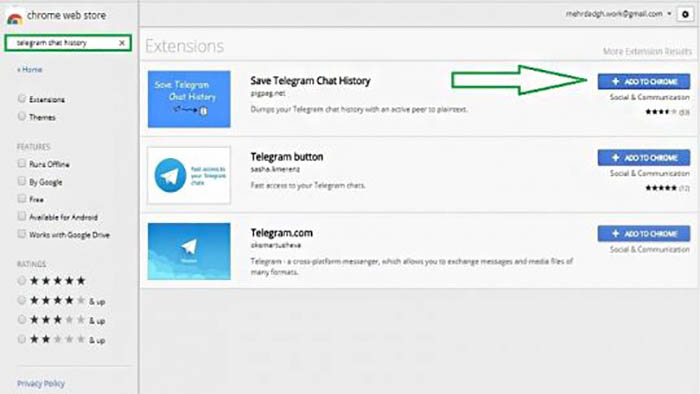
بکاپ گیری از تصاویر و فیلم های تلگرام
برای بک آپ گیری از صداها، تصاویر و فیلم های تلگرام باید مراحل ذیل را طی کنید:
🔵 به فایل منیجر File manager گوشی خود رفته و پوشه ی تلگرام Telegram را انتخاب کنید.
در این بخش می توانید پوشه های گوناگونی شامل پوشه ی تصاویر (Telegram images) ، پوشه ی فیلم ها (Telegram Video) ، پوشه ی فایل ها (Telegram Documents) و پوشه ی صداها (Telegram Audio) را ببینید. باید بدانید که تمامی فایل ها، ویدیوها، تصاویر و صداهای تلگرام در این پوشه ذخیره می شوند.
🔵 حال می توانید هر فایلی که قصد داشتن بکاپ از آن را دارید با انتخاب گزینه ی Copy در محل دلخواه خود Paste نمایید.
البته برای ذخیره سازی خودکار تصاویر و فیلم ها در پوشه ی مربوطه باید گزینه ی Save to gallery از بخش Settings برنامه فعال باشد.
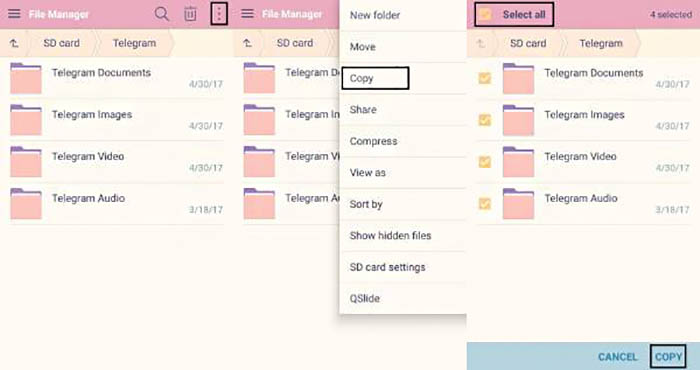
بکاپ گرفتن از تلگرام در ایفون (راهنما کامل)
در بخشهای قبل با نحوه بکاپ گرفتن چت تلگرام به روش های مختلف مانند نرم افزار بکاپ گیری از تلگرام و ... آشنا شدیم. اما برای بکاپ گرفتن از تلگرام در آیفون چه کنیم؟ برای این کار دو روش وجود دارد.
1. راهنما انتقال و بلاپ گیری از تلگرام در ایفون توسط iTunes
اما برای اینکه از طریق iTunes بتوانید از تلگرام iPhone خود بکاپ تهیه کنید. ماحل زیر را دنبال کنید.
🟢 ابتدا باید iPhone را به کامپیوتر متصل کنید. بهتر است از مک برای این کار استفاده کنید.
🟢 سپس برنامه iTunes را باز کنید.
🟢 در این مرحله روی آیکن گوشی خود کلیک کنید و Restore Backup را انتخاب کنید.
🟢 سپس گزینه ای به نام Choose the type of data you wish to restore وجود دارد که نوع اطلاعاتی که میخواهید از آن بکاپ تهیه کنید را باید مشخص کنید.
🟢 در نهایت قسمت مکالمه های تلگرام را انتخاب کنید.
2. آموزش بکاپ گرفتن از تلگرام در ایفون از طریق iCloud
روش دیگر بکاپ گیری در آیفون از طریق iCloud است. اما برای این کار لازم است که نسخه پشتیبان از آی کلود داشته باشید.
🟣 برای استفاده از این ابزار ابتدا وارد Settings شوید.
🟣 سپس به بخش General بروید.
🟣 سپس روی Reset و بعد از آن روی Erase All Content and Settings ضربه بزنید.
🟣 به محض اینکه آیفون مجددا راه اندازی شد Restore from iCloud Backup را انتخاب کنید.
🟣 سپس تنظیم کنید تا از تلگرم نیز بکاپ گرفته شود.
🟣 بعد از آن که مراحل را طی کردید متوجه میشوید که آرشیوی از پیام های تلگرام دارید.
نحوه انتقال مخاطبین تلگرام به گوشی جدید
در بخشهای قبل با برای انتقال مخاطبین تلگرام به گوشی باید بدانید که مخاطبین در گوشی شما به دو دسته تقسیم میشوند. اول شمارههایی که روی خود گوشی و در لیست مخاطبین تلفن خود دارید و دوم لیست مخاطبینی که در تلگرام وجود دارد.
گاهی پیش میآید که مخاطین گوشی با لیست مخاطین تلگرام یکی نباشد. بنا به دو دلیل این اتفاق ر میدهد. یکی از دلایل این است که همه شمارههایی که در لیست مخاطبین گوشی دارید، تلگرام ندارند و از این رو برخی شمارهها در تلگرام نمیبینید.
دومین علت هم وارد کردن دستی شماره در تلگرام است. با این حال به دلیل محبوبیت این برنامه اغلب مخاطبین شما در لیست مخاطبین تلگرام هم قرار دارند. در ادامه با نحوه نحوه انتقال مخاطبین از تلگرام به گوشی ایفون و اندروید جدید خود را خواهیم گفت.
انتقال مخاطبین تلگرام به گوشی اندروید
🟢 ابتدا تلگرامی که روی گوشی جدید نصب کردهاید را باز کنید و به بخش Settings (تنظیمات) بروید.
🟢 حال تا انتهای بخش تنظیمات به پایین اسکرول کنید تا به نسخهی تلگرام خود برسید.
🟢 حال باید دست خود را برای چند ثانیه روی همین گزینه نگه دارید تا یک شکلک روی صفحه نمایش داده شود.
🟢 حالا بار دیگر دست خود را روی همین گزینه نگه دارید تا با لیستی نمایان شود.
🟢 گزینهی اول این لیست Import Contacts است که اگر آن را انتخاب کنید تلگرام به صورت خودکار همه مخاطبین موجود در لیست خود را به لیست گوشی انتقال میدهد و این یعنی به سادهترین شکل ممکن اکثر مخاطبین شما به گوشی جدید اضافه میشود.
🟢 گزینه دیگری در این لیست Reload Contacts است که برای زمانی است که در گوشی خود شمارهای را ذخیره کردهاید و میخواهید که تلگرام با لیست موجود در گوشی شما همگام شود و همه مخاطبین را به تلگرام اضافه کند.
نحوه انتقال مخاطبین از تلگرام به گوشی ایفون
لازم به ذکر است مراحل همگامسازی یا انتقال مخاطبین تلگرام در اندروید و iOS تقریباً یکسان است و صرفاً شیوهی دسترسی به گزینهها کمی متفاوت خواهد بود. برای انجام این کار، دو روش زیر را می توان انجام داد.
🟣 ابتدا مخاطب را در Saved messages خود ذخیره کنید و به صورت دستی آن را به لیست مخاطبین گوشی اضافه کنید.
روش دوم
🟢 پس از اجرای تلگرام، روی نماد چرخدنده در نوار پایین ضربه بزنید.
🟢 اکنون به بخش Privacy and Security بروید.
🟢 گزینهی Data Settings را انتخاب و Sync Contacts را فعال کنید.

پاسخ به سوالات متداول کاربران در رابطه با بکاپ گرفتن مخاطبین تلگرام
دراین قسمت به تعدادی از سوالات کاربران در رابطه با بکاپ گرفتن مخاطبین تلگرام پاسخ خواهیم داد.کارشناسان مجرب و متخصص رایانه کمک برای ارائه خدمات کامپیوتری خود از طریق تماس تلفنی و پاسخگویی آنلاین به صورت شبانه روزی آماده پاسخگویی به سوالات شما عزیزان هستند
شما می توانید برای دریافت پاسخ سوال های خود از طریق تلفن های ثابت با شماره 9099071540 و از طریق موبایل با شماره 0217129 با کارشناسان رایانه کمک در ارتباط باشید.
چه روش هایی برای گرفتن بک آپ از تلگرام وجود دارد؟
شما به 3 روش می توانید از تلگرام بک آپ بگیرید. 1.گرفتن بکاپ تلگرام با تلگرام دسکتاپ 2.تهیه پشتیبان از تلگرام با پرینت کردن 3. بکاپ گیری تلگرام با افزونه گوگل کروم
آیا می شود فقط از مخاطبین تلگرام بک آپ گرفت؟
بله شما میتوانید با ورود به تنظیمات و قسمت contact setting از تمامی مخاطبین خود پشتیبانی گیری نمایید.
چرا گزینه پرینت برای من غیر فعال است؟
احتمالا پرینتری به کامپیوتر شما وصل نیست. این مورد را بررسی کنید تا گزینه Print برای شما فعال شود.
سخن پایانی:
شاید یکی از نکات کاربردی در استفاده از اپلیکیشن تلگرام اطلاع از نحوه ی بک آپ گرفتن مخاطبین تلگرام می باشد، به همین دلیل ما تصمیم گرفتیم در این مقاله در خصوص گرفتن بکاپ مخاطبین تلگرام اطلاعاتی را به شما کاربران گرامی ارائه دهیم. اگر در هنگام اجرای مراحل عنوان شده با مشکلی رو به رو شده اید می توانید از طریق شماره های 9099071540 یا ۰۲۱۷۱۲۹ با کارشناسان رایانه کمک در ارتباط باشید. متخصصین رایانه کمک آماده ی پاسخ گویی به سوالات شما می باشند.